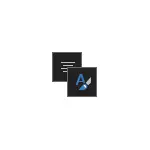
У цій простій інструкції докладно про те, як включити темну або чорну тему оформлення Office, яка застосовується відразу до всіх програм офісного пакету від Microsoft. Можливість присутній в Office 365, Office 2013 і Office 2016.
Включення темно-сірої або чорної теми в Word, Excel і PowerPoint
Для того, щоб включити один з варіантів темної теми (на вибір доступна темно-сіра або чорна) в Microsoft Office, в будь-який з офісних програм виконайте наступні кроки:
- Відкрийте пункт меню «Файл», а потім - «Параметри».
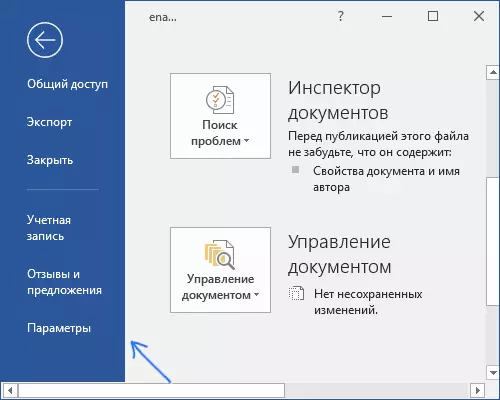
- У пункті «Загальні» в розділі «Особиста настройка Microsoft Office» в пункті «Тема Office» виберіть потрібну тему. З темних доступні «Темно-сіра» і «Чорна» (обидві представлені на скріншоті нижче).
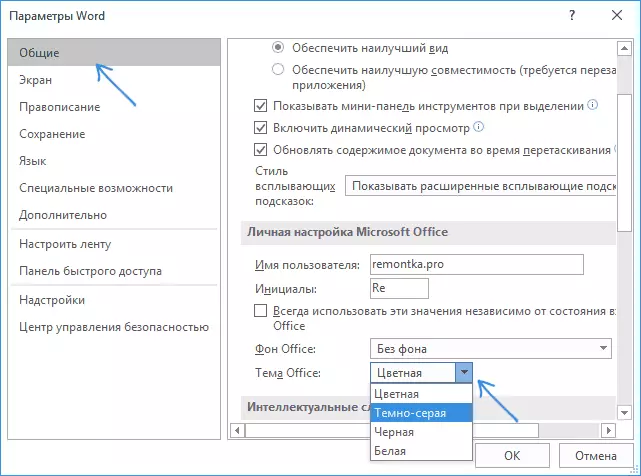
- Натисніть Ок, щоб настройки вступили в силу.
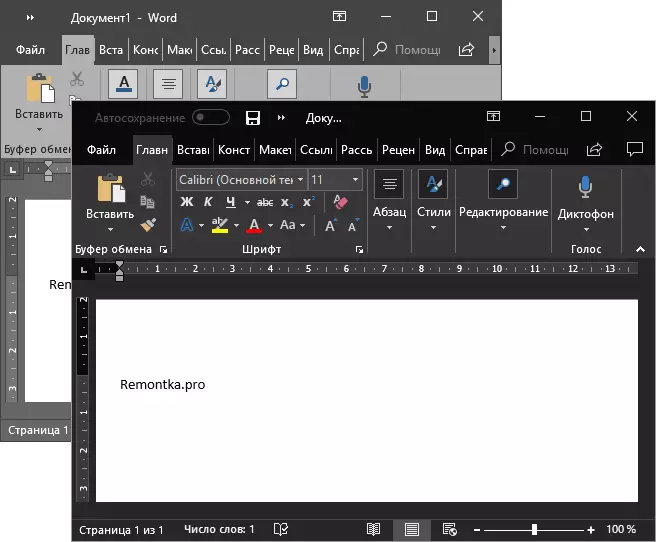
Можливо, параметри теми Microsoft Office застосовуються відразу до всіх програм офісного пакету і налаштувати оформлення в кожній з програм не потрібно.
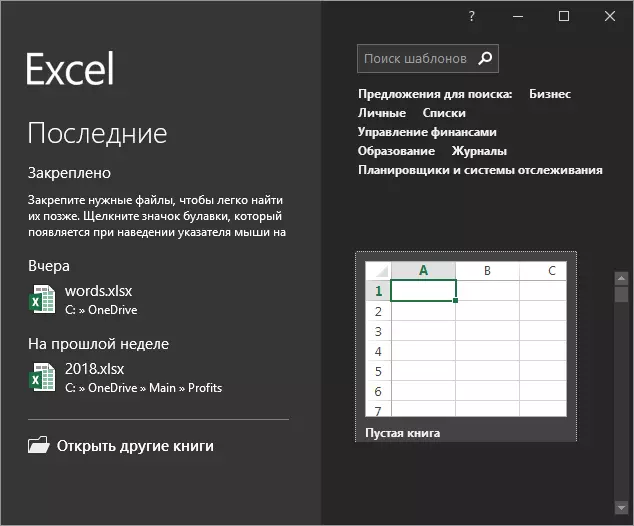
Самі ж сторінки офісних документів залишаться білими, це стандартне оформлення для листів, яке не змінюється. Якщо ж вам потрібно повністю змінити кольори офісних програм та інших вікон на свої, добившись результату на зразок представленого нижче, вам допоможе інструкція Як змінити кольори вікон Windows 10.
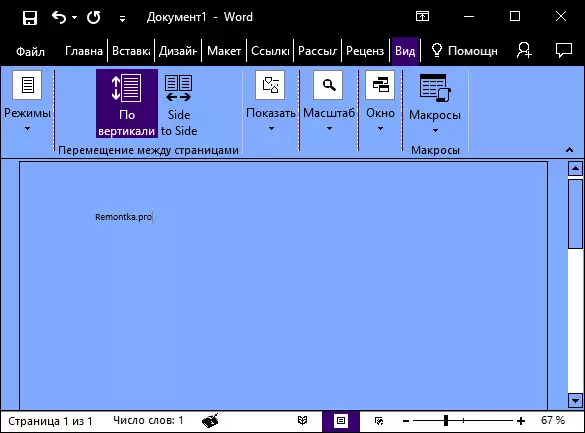
До речі, якщо ви не знали, темну тему Windows 10 можна включити в Пуск - Параметри - Персоналізація - Кольори - Виберіть режим зі стандартними програмами - Темний. Однак вона застосовується не до всіх елементів інтерфейсу, а тільки до параметрів і деяких додатків. Окремо включення темної теми оформлення є в параметрах браузера Microsoft Edge.
